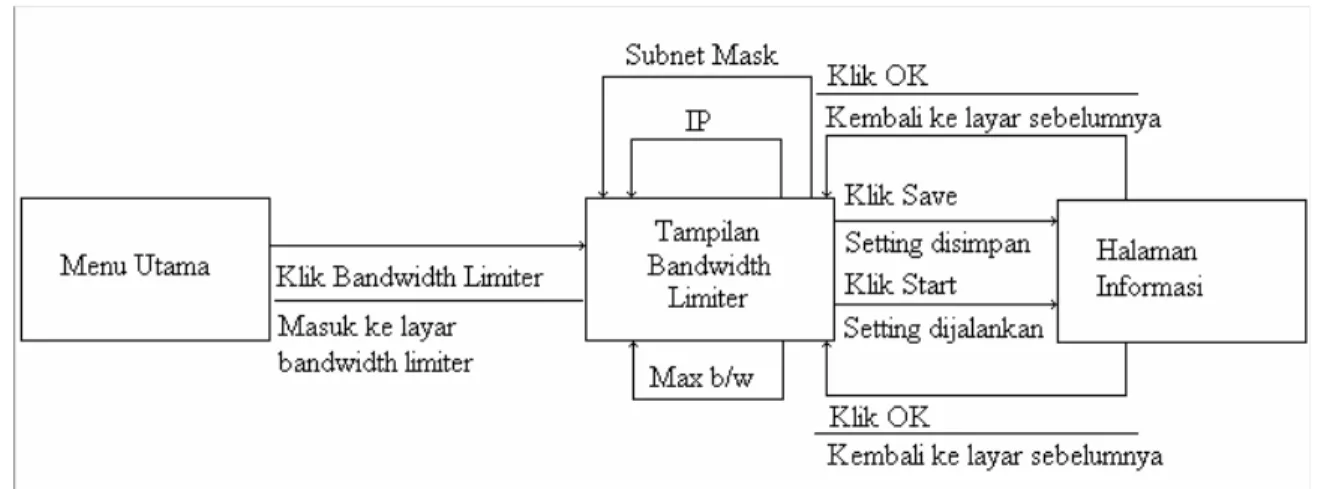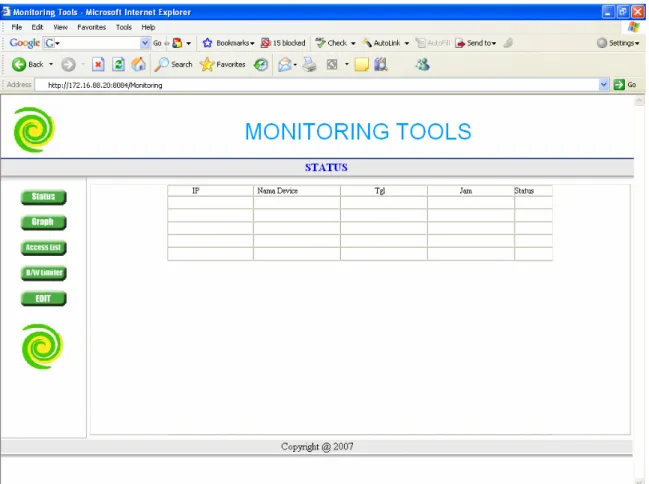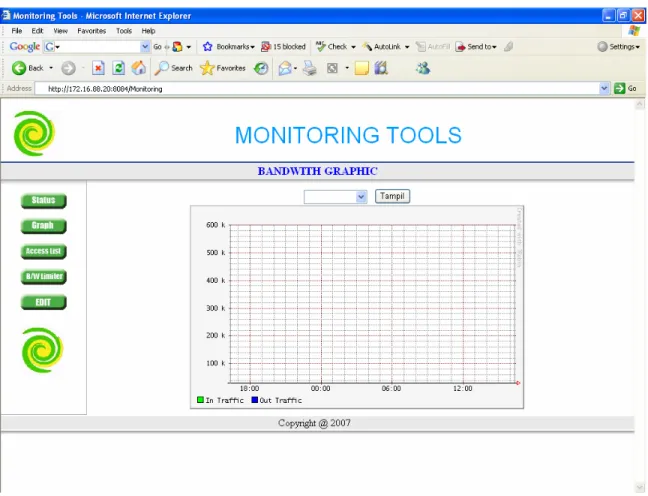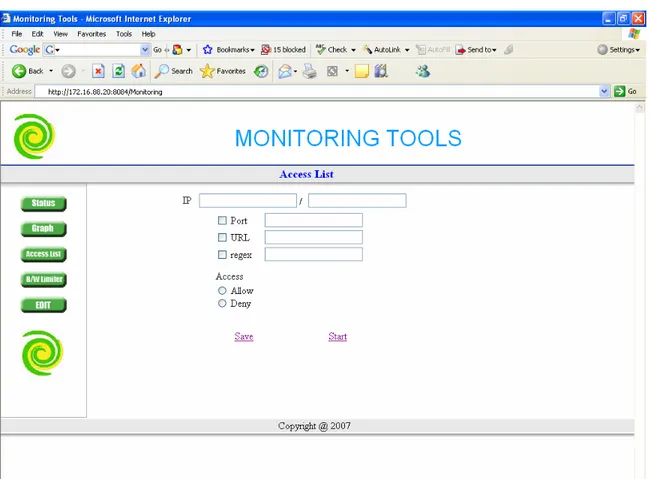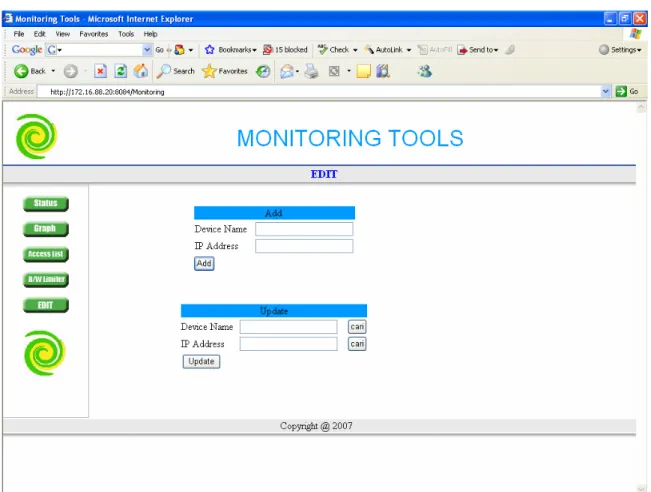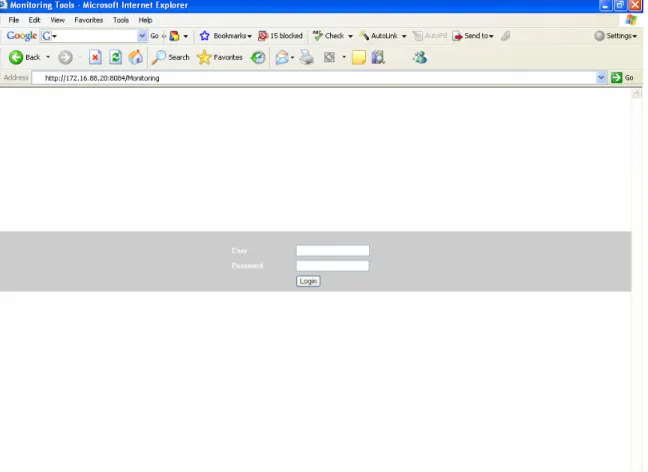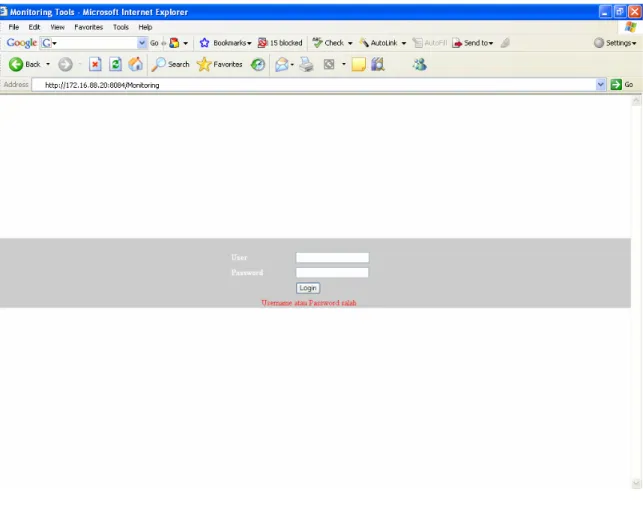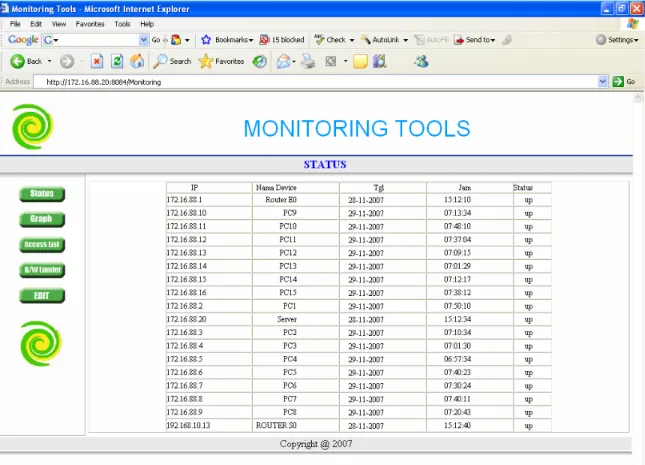BAB 4
PERANCANGAN DAN IMPLEMENTASI
4.1 Perancangan Sistem
Network monitoring ini dibuat dalam sistem operasi Linux Fedora Core 4 dengan menggunakan bahasa pemrograman Java. Perancangan Network Monitoring Tools ini terdiri dari :
1. Gambaran umum sistem 2. Perancangan database
3. Perancangan struktur menu 4. State Transition Diagram 5. Perancangan layar
6. Pseudocode
4.2 Gambaran Umum NMT (Network Monitoring Tools)
Network Monitoring Tools dijalankan pada proxy server. Tool ini berjalan pada sistem operasi Linux dan terlebih dahulu harus di instalasikan Java, Apache Tomcat, modul Java yang diperlukan dan mySQL.
Aplikasi ini dilengkapi dengan authentifikasi apabila ingin menambah, mengubah, dan menghapus data device. Karena aplikasi ini berhubungan langsung
dengan database perusahaan, maka dengan demikian hanya Admin yang memiliki otoritas pada aplikasi NMT ini.
4.3 Perancangan Database
Data dan informasi yang dipakai disimpan dalam bentuk basis data. Metode perancangan basis data yang digunakan adalah fact finding technique, yaitu dengan mengumpulkan informasi-informasi yang dibutuhkan untuk basis data tersebut.
4.3.1 Perancangan Tabel
Tabel-tabel yang digunakan dalam perancangan aplikasi Network Monitoring Tools terdiri dari 2 tabel. Di bawah ini akan dijelaskan nama masing-masing tabel, deskripsi dari tabel tersebut dan primary key dari tabel tersebut.
Nama Tabel : device
Deskripsi : Menyimpan data ID device beserta nama dan IP device. Primary key : IP, nama_device
Tabel 4.1 Tabel Device
Nama Tabel : status
Deskripsi : menyimpan report atau log status device. Primary key : IP, tanggal, jam, status
Tabel 4.2 Tabel Status
4.3.2 Entity Relation Diagram (ERD)
Berikut adalah gambar dari Entity Relation Diagram (ERD) yang disusun berdasarkan dari basis data yang dirancang dan disimpan dalam file berformat sql (gambar 4.1).
Gambar 4.1 ERD Database Network Monitoring Tools
4.4 State Transition Diagram 1. STD Login
Gambar 4.2 STD Login
2. STD Status Device Jaringan
3. STD Graph
Gambar 4.4 STD Graph Device Jaringan
4. STD Access List
5. STD Bandwidth Limiter
Gambar 4.6 STD Bandwidth Limiter
6. STD Edit
4.5 Perancangan Struktur Menu
Gambar 4.8 Struktur Menu Aplikasi
4.5.1 Penjelasan Struktur Menu 1. Menu Status Jaringan
Menu ini digunakan untuk melihat status device terakhir yang terhubung pada jaringan.
2. Menu Graph
Menu ini digunakan untuk melihat traffic jaringan. Pada menu ini akan muncul grafik lalu lintas bandwidth.
Menu ini berfungsi sebagai filter untuk memblok beberapa akses internet. Dapat memblok IP dan dapat juga memblok situs – situs tertentu.
4. Menu Bandwidth Limiter
Menu ini dapat membatasi arus bandwidth pada IP atau beberapa IP yang ditentukan untuk mendownload dari internet.
5. Menu Edit
a. Tambah data
Berfungsi untuk menambah data device kedalam database. b. Ubah data
4.6 Perancangan Layar
4.6.1 Perancangan Layar Aplikasi • Layar Login
Gambar 4.9 Perancangan Layar Login
Kotak dialog ini (gambar 4.9) digunakan sebagai autentifikasi Admin yang ingin mengakses aplikasi ini. Admin diminta untuk memasukkan nama dan password agar dapat menggunakan program. Tombol Login digunakan untuk mengecek user yang telah terotorisasi saja yang dapat masuk ke dalam program. Bila tidak terotorisasi, aplikasi akan meminta user untuk memasukan nama dan password yang benar.
• Layar Log Status Device Jaringan
Gambar 4.10 Perancangan Layar Log Status Device Jaringan
Layar Status Device Jaringan (gambar 4.10) berfungsi untuk menampilkan status device pada jaringan.
• Layar Grafik
Gambar 4.11 Perancangan Layar Grafik
Layar ini (gambar 4.11) digunakan untuk melihat kondisi device yang terhubung di jaringan. Grafik yang ditampilkan diambil dari SNMP yang dilakukan per lima menit.
• Layar Access List
Gambar 4.12 Perancangan Layar Access List
Pada layar ini (gambar 4.12) menampilkan menu yang mengatur akses untuk diijinkan atau tidak diijinkan yang diberikan kepada IP yang diinput berdasarkan Port, URL, atau Regex (kata atau karakter).
• Bandwidth Limiter
Gambar 4.13 Perancangan Layar Bandwidth Limiter
Pada layar ini (gambar 4.13) menampilkan menu untuk membatasi bandwidth yang digunakan pada IP yang di input.
• Layar Edit
Gambar 4.14 Perancangan Layar Edit
Kotak dialog Add pada gambar 4.14 digunakan untuk menambah data device dan IP Address. Tombol Add berfungsi untuk mengeksekusi penambahan data dan dimasukkan kedalam database.
Kotak dialog Update pada gambar 4.14 digunakan untuk meng-Update Device ke database, dan tombol Update digunakan untuk mengeksekusi proses Update data device atau IP Address.
4.7 Pseudocode
4.7.1 Aplikasi monitor status Spesifikasi class Main
Buka Koneksi ke database Monitoring Ambil Nilai ip dari table Device Tampung ke ResultSet1
Perulangan terus menerus
Ambil Nilai Status dari table Device_Status berdasarkan IP dari ResultSet yang tanggal terakhir dan jam terakhir Tampung ke ResultSet2
Panggil class ping dengan parameter IP dari ResultSet
Jika Status yg didapat dari class ping tidak sama dengan Status dari table Device_Status
Insert IP dari ResultSet, Tanggal Sekarang, Jam Sekarang, dan status yg didapat dari class ping
Akhir Jika
baca Record selanjutnya
Jika record sudah berada di pointer terakhir Record kembali di pointer awal Akhir Jika
Akhir Perulangan Selesai
spesifikasi class Ping Ambil nilai IP
Suruh program jalankan ping di console Linux dengan mengirimkan paket sebesar 1 byte
Perulangan sampai hasil dibaca di console habis Jika kata ke 3 sama dengan bytes = 1
Status = up
Selain itu
Akhir jika
Akhir perulangan Modul getStatus
Mereturn nilai status Akhir Modul
Selesai
Akhir program monitor status
4.7.2 Aplikasi bandwitdh graphic spesifikasi class snmp
mulai
ambil alamat ip
jika file dengan nama alamat ip.rrd tidak ada buat file rrd dengan nama alamat ip
selain itu
akhir jika
lakukan perulangan terus menerus panggil modul bikingambar
simpan return value modul trafficIN ke variabel in simpan return value modul trafficOUT ke variabel out masukkan variabel in ke dalam file rrd
masukkan variabel out ke dalam file rrd tutup file rrd
tunggu thread selama 5 menit sebelum thread di destroy akhir perulangan
modul bikingambar ambil waktu saat ini
tentukan besar gambar 430x250 tentukan format gambar png
tentukan rentang waktu yang akan di tampilkan pd gambar menjadi 1 hari tentukan judul gambar dengan alamat ip
ambil data traffic in dari file rrd ambil data traffic out dari file rrd
tentukan warna garis untuk grafik traffic out dengan warna biru tentukan warna garis untuk grafil traffic in dengan warna hijau buat file gambar
selesai akhir modul
modul trafficIn
jalankan snmpget versi 1 ke ipAddress dengan mib .1.3.6.1.2.1.2.2.1.10.32 dan community
ambil hasil snmpget return hasil snmpget selesai
akhir modul
modul trafficOut
jalankan snmpget versi 1 ke ipAddress dengan mib .1.3.6.1.2.1.2.2.1.16.32 dan community
ambil hasil snmpget return hasil snmpget selesai
akhir modul trafficOut
spesifikasi class jalaninSNMP
lakukan koneksi ke database monitoring ambil IP dari table device
tampung hasil ke resultset
letakkan pointer ke awal resultset perulangan terus menerus
jalankan class SNMP dengan parameter kolom 1 dari resultset jika pointer berada di akhir resultset
ambil IP dari table device
tampung hasil ke resultset
letakkan pointer ke awal resultset
akhir jika
akhir perulangan selesai
4.7.3 Aplikasi web Aplikasi Status.jsp
Deklarasi kelas Koneksi untuk mengambil data dari database Buat koneksi dengan database melalui class Koneksi
Jika Status di klik akan menuju halaman Status.jsp Jika Graph diklik akan menuju halaman Graph.jsp Jika Access List diklik akan menuju ACL.jsp Jika Bandwidth diklik akan menuju Bandwidth.jsp Jika Edit diklik akan menuju Edit.jsp
Ambil nilai dari field IP, Nama_Device pada table Device tampung ke dalam resultset
Ulang sampai akhir resultset
Ambil nilai dari field tanggal, jam, status pada table Status_Device dimana IP sama dengan IP dan tanggal yang paling akhir pada resultset tampung ke dalam resultset1
Ulang sampai akhir resultset1
IP dari resultset
Nama_Device dari resultset
Tangal dari resultset1
Jam dari resultset1
Status dari resultset1
Akhir perulangan
Akhir perulangan
Aplikasi Graph.jsp
Deklarasi kelas Koneksi untuk mengambil data dari database Deklarasi ip sebagai string
ip sama dengan request nilai IP
Buat koneksi dengan database melalui class Koneksi Jika Status di klik akan menuju halaman Status.jsp Jika Graph diklik akan menuju halaman Graph.jsp Jika Access List diklik akan menuju ACL.jsp Jika Bandwidth diklik akan menuju Bandwidth.jsp Jika Edit diklik akan menuju Edit.jsp
Ambil nilai dari field IP, Nama_Device pada table Device tampung ke dalam resultset
Nilai IP dan Nama_Device dimasukkan kedalam Combo Box Akhir Perulangan
Jika tombol submit diklik
Tampilkan gambar berdasarkan nilai ip.jpg
Information.jsp
Deklarasi variable informasi1, informasi2, informasi3 Informasi1=request dari variable informasi1
Informasi2=request dari variable informasi2 Informasi3=request dari variable informasi3
Jika informasi1 != Null, maka tampilkan text informasi1 Jika informasi2 != Null, maka tampilkan text informasi2
Jika informasi3 = ‘BW’, maka tampilkan text “Telah Berhasil disimpan squid.conf”
Selain itu jika informasi3 = ‘acl’, maka tampilkan text “Telah Berhasil disimpan di squid.conf”
Selain itu jika informasi3 = ‘add’, maka tampilkan text “Telah berhasil di add di database”
Selain itu jika informasi3 = ‘update’, maka tampilkan text “Telah berhasil di update di database”
Selain itu jika informasi3 = ‘start’, maka tampilkan text “Service Squid telah berhasil di jalankan”
Jika Tulisan Back diklik maka akan ke halaman Home.jsp
Edit.jsp
Jika tombol Status di klik maka akan ke halaman Status.jsp Jika tombol Graph di klik maka akan ke halaman Graph.jsp
Jika tombol Access List di klik maka akan ke halaman Access_list.jsp Jika tombol B/W Limiter di klik maka akan ke halaman B_W.jsp Jika tombol Edit di klik maka akan ke halaman Edit.jsp
Jika tombol Add diklik
Isi dari textfield Device Name dimasukkan ke dalam field Device_Name Isi dari textfield IP Address dimasukkan ke dalam field IP
Pada table Device
Ke halaman information.jsp dengan memparsing Device Name sebagai informasi1 dan IP Address sebagai informasi2 dan “add” sebagai add Jika tombol cari di samping textfield Device Name diklik
Maka tampilkan IP Address pada textfield berdasarkan nilai dari Device Name
Jika tombol cari di samping textfield IP Address diklik
Maka tampilkan Device Name pada textfield berdasarkan nilai dari IP Address
Jika tombol Update diklik
Maka Update ke database berdasarkan nilai dari textfield Device Name atau IP Address
Ke halaman information.jsp dengan memparsing Device Name sebagai informasi1 dan IP Address sebagai informasi2 dan “update” sebagai update
Access_list.jsp
Jika tombol Graph di klik maka akan ke halaman Graph.jsp
Jika tombol Access List di klik maka akan ke halaman Access_list.jsp Jika tombol B/W Limiter di klik maka akan ke halaman B_W.jsp Jika tombol Edit di klik maka akan ke halaman Edit.jsp
Jika tombol Save di klik
Maka Isi textfield IP akan ditampung dalam variabel IP Jika Port dichecklist dan terdapat isi dari textfield Port
Maka tampung dalam variabel Port Selain itu Isi variabel Port = ””
Jika URL dichecklist dan terdapat isi dari textfield URL Maka tampung dalam variabel Url
Selain itu Isi variabel Url = ””
Jika Regex dichecklist dan terdapat isi dari textfield Regex Maka tampung dalam variabel Regex
Selain itu Isi variabel Regex = ””
Jika Allow dipilih maka tampung variabel Access = ”Allow”
Selain itu jika Deny dipilih maka tampung variabel Access = ”Deny”
Service Squid dimatikan
Setting = Port + ”\” +Url + ”\” + Regex + ”\n” + Access Simpan Isi dari Setting ke dalam file Squid.conf
Ke halaman information.jsp dengan memparsing Device Name sebagai informasi1 dan Setting sebagai informasi2 dan “acl” sebagi informasi3
Jika tombol Start diklik maka
Service Squid akan dijalankan
Ke halaman informasi.jsp dengan memparsing ”service squid telah dijalankan” sebagai informasi1 dan ”start” sebagai informasi3
B_W.jsp
Jika tombol Status di klik maka akan ke halaman Status.jsp Jika tombol Graph di klik maka akan ke halaman Graph.jsp
Jika tombol Access List di klik maka akan ke halaman Access_list.jsp Jika tombol B/W Limiter di klik maka akan ke halaman B_W.jsp Jika tombol Edit di klik maka akan ke halaman Edit.jsp
Tampung isi textfield IP kedalam variabel IP
Tampung isi textfield bandwidth kedalam variabel bandwidth Jika tombol Save diklik maka
Service Squid dimatikan Setting = IP+ ”\” + bandwidth
Simpan Isi dari Setting ke dalam file Squid.conf
Ke halaman information.jsp dengan memparsing Bandwidth sebagai informasi1 dan IP Address sebagai informasi2 dan “BW” sebagai informasi3
Jika tombol Start diklik maka
Service Squid akan dijalankan
Ke halaman informasi.jsp dengan memparsing ”service squid telah dijalankan” sebagai informasi1 dan ”start” sebagai informasi3
Index.jsp
Ke halaman Login.jsp
Login.jsp
Tampung isi textfield User kedalam variabel user Tampung isi textfield Password kedalam variabel pass Jika tombol Login diklik
Jika isi textfield User sama dengan field user dan Password sama dengan field pass pada table Login
Maka ke halaman Status.jsp
4.8 Implementasi
4.8.1 Spesifikasi Perangkat Keras
Spesifikasi minimum perangkat keras untuk menjalankan aplikasi adalah : • Processor setara dengan pentium 3.
• Memori 512 MB (Mega Byte)
• Hard Disk 10 GB (Giga Byte)
• NIC (Network Interface Card)
• Monitor dengan resolusi 800 x 600
4.8.2 Spesifikasi Perangkat Lunak
Untuk mengimplementasikan aplikasi network monitoring ini, diperlukan perangkat lunak sebagai berikut :
• Linux Fedora Core 4 sebagai sistem operasi
• MySQL 5.0.4 sebagai Database Engine
• NetBean 5.0
4.8.3 Sumber Daya Manusia
Untuk mengoperasikan aplikasi Network Monitoring Tools ini membutuhkan :
1. Seorang yang mengerti sistem operasi linux.
2. Seorang yang memiliki otoritas untuk menambah maupun menghapus data pada database Network Monitoring Tools sebagai Administrator.
4.8.4 Penerapan Sistem
Dalam penerapan sistem, aplikasi ini membutuhkan sebuah komputer yang akan digunakan sebagai proxy server yang bertugas memantau jaringan dan menyimpan kondisinya kedalam database. Jalannya sistem ini adalah sebagai berikut :
1. Admin menjalankan aplikasi Network Monitoring Tools.
2. Apabila Admin ingin menggunakan aplikasi ini, Admin harus login terlebih dahulu.
3. Secara otomatis, aplikasi ini melakukan ping ke tiap computer yang terhubung ke jaringan. Apabila terjadi perubahan kondisi jaringan dari status terhubung menjadi tidak terhubung atau sebaliknya, maka data akan dimasukkan kedalam database.
4. Aplikasi ini juga menjalankan service snmpwalk ke jaringan, dan memasukkan data yang diterima ke dalam database.
5. Apabila Admin ingin melihat keadaan jaringan keseluruhan, data dalam database akan diambil dan ditampilkan.
6. Apabila Admin ingin melihat lalu lintas data dapat dilakukan dengan memilih device yang diinginkan. Data dalam database rrd akan diambil dan diproses oleh JRobin, kemudian grafik lalu lintas data akan ditampilkan.
7. Data yang telah diubah, atau ditambah akan langsung muncul pada status jaringan pada status device.
4.8.5 Petunjuk Instalasi Aplikasi
Aplikasi ini dibuat dengan menggunakan bahasa pemrograman JAVA, basis data MySQL, NetBean, modul konektor JAVA dengan MySQL sehingga program tersebut dapat berjalan dengan baik. Langkah – langkah yang harus dilakukan untuk menginstalasi aplikasi NMT ini dalam sistem operasi Linux Fedora Core 4 adalah sebagai berikuts :
A. Instalasi Java
Cara 1 :
• Installer java terdapat didalam CD installer Fedora Core 4
• Masukkan CD installer Fedora Core 4
• Klik Desktop pada taskbar, pilih Sistem Setting lalu pilih Add/Remove Application.
• Tandai checkbox Java Development
• Klik Update
Cara 2 :
• Download file JDK_1_5.rpm di situs www.sun.com
• Klik 2 kali pada file tersebut.
• Ikuti perintah instalasi sampai selesai.
B. Instalasi MySQL
• Installer MySQL terdapat didalam CD installer fedora core 4
• Masukkan CD installer Fedora Core 4
• Klik Desktop pada taskbar, pilih Sistem Setting lalu pilih Add/Remove Application.
• Tandai checkbox MySQL Database
• Klik Update
• Download file MySQL-Connector-Java-5.0.4.tar.gz di website www.mysql.com
• Ekstrak file tersebut (misalnya diletakan pada /root/Desktop/SKIns/ MySQL-Connector-Java-5.0.4/)
• Lakukan penyetelan CLASSPATH. Buka terminal, ketikkan CLASSPATH=$CLASSPATH:/root/Desktop/SKIns/:/root/
Desktop/SKIns /mysql-connector-java-5.0.4-bin.jar
4.8.6 Petunjuk Pemakaian Aplikasi
Aplikasi ini dapat dijalankan dengan membuka aplikasi browser seperti Internet Explorer (IE). Setelah IE dijalankan, isi address IE dengan http://172.16.88.20:8084/Monitoring. Lalu akan muncul menu Login (gambar 4.15).
Pada Menu Login, Admin diminta untuk memasukkan Username dan Password agar dapat menggunakan aplikasi ini.
Jika Admin memasukkan Username atau Password yang salah (gambar 4.16), maka akan diminta untuk memasukkan Username atau Password yang benar.
Bila Admin sudah berhasil login, maka selanjutnya akan tampil layar Status (gambar 4.17). Pada layar status akan menampilkan status terakhir device yang up dan device yang down.
Selanjutnya jika Admin ingin melihat grafik yang masuk dan yang keluar pada device yang diinginkan, Admin dapat memilih tombol Graph.
Gambar 4.18 Layar Graph
Pada menu Graph ini (gambar 4.18) Admin dapat melihat bandwidth yang keluar dan yang masuk pada device yang diinginkan dalam bentuk grafik. Admin juga dapat memilih device yang diinginkan untuk melihat grafik bandwidthnya, lalu tekan tampil. Maka akan ditampilkan grafik bandwidth device tersebut.
Jika Admin menekan tombol Access List, maka akan ke layar Access List. Pada layar Access List, Admin dapat mengontrol hak akses satu atau beberapa IP atau device. Untuk 1 IP atau device, Admin memasukkan IP Address dan Subnet Mask device yang diinginkan. Untuk beberapa device, dapat memasukkan lebih dari 1 IP Address dengan separator “,” sebagai pemisahnya. Contoh nya : “172.16.88.5, 172.16.88.4, 172.16.88.9”.
Lalu Admin dapat menentukan pengaturan hak akses terhadap IP yang dipilih dengan berdasarkan Port, URL, atau Regex seperti pada tampilan gambar 4.19. Port diisi dengan port yang Admin tentukan, URL diisi dengan URL yang Admin tentukan, dan Regex diisi dengan karakter atau kata pada URL yang Admin tentukan. Lalu Admin memberikan status ‘Allow’ atau ‘Deny’ pada setting yang telah ditentukan. ‘Allow’ untuk memberikan akses, sedangkan ‘Deny’ untuk tidak memberikan akses. Lalu klik ‘Save’ untuk menyimpan setting Access List. Jika service Squid dalam keadaan start, maka akan di stop, lalu program ini akan menambahkan setting yang baru di set ke dalam file Squid.conf di Linux. Lalu klik ‘Start’ untuk memberlakukan setting Access List nya dan menjalankan kembali service Squid nya.
Untuk membatasi bandwidth yang masuk, Admin dapat memilih tombol B/W Limiter. Pada menu ini (gambar 4.20), Admin dapat mengisi IP Address dan Subnet Mask seperti pada menu Access List, lalu mengisi nominal bandwidth yang Admin berikan. Lalu klik ‘Save’ untuk menyimpan setting Access List. Jika service squid dalam keadaan start, maka akan di stop, lalu program ini akan menambahkan setting yang baru di set ke dalam file squid.conf di Linux. Lalu klik ‘Start’ untuk memberlakukan setting Access List nya dan menjalankan kembali service squid nya..
Yang terakhir adalah layar Edit. Pada menu Edit (gambar 4.21), Admin dapat menggunakan feature Add Device dan Update Device. Untuk menambahkan Device, Admin dapat mengisi textfield Device Name dan IP Address pada menu Add di layar Edit, lalu klik tombol ‘Add’. Maka Device yang baru ditambahkan akan ditampilkan di layar dan disimpan di database.
Untuk melakukan update Device, Admin dapat mengisi textfield Device Name dan IP Address pada menu update di layar Edit. Lalu klik ‘Update’ untuk menampilkan layar yg menunjukan device yang di update dan kemudian melakukan update ke dalam database. Selain itu pada menu update ini Admin dapat melakukan pencarian terhadap device berdasarkan nama device atau berdasarkan IP Address device. Isi textfield Device Name atau IP Address, lalu klik ‘cari’ untuk mencarinya dari database.
Gambar 4.21 Edit Menu
Admin dapat Logout dari aplikasi ini dengan menutup IE (browser yang membuka aplikasi).
4.9 Evaluasi
Pada tanggal 28 November 2007 pukul 15.00 WIB sampai 29 November 2007 pukul 10.00 WIB, dilakukan implementasi aplikasi di gedung kantor PT. Sigma Kreasi Instrument. Dari implementasi ini didapatkan :
• Sistem yang dirancang dapat menampilkan seluruh status device yang terhubung di jaringan perusahaan.
• Aplikasi ini dapat diterapkan dan dijalankan di PT. Sigma Kreasi Instrument.
• Aplikasi ini tidak mengganggu performa computer dan device lain yang terhubung di jaringan perusahaan.
• Sistem ini mempunyai menu login, sehingga hanya Admin saja yang mempunyai hak untuk menggunakan aplikasi ini.
Kekurangan dari sistem ini antara lain :
• Isi laporan hanya laporan terakhir yang tercatat di database.
• Aplikasi ini menggunakan ping untuk melakukan update status device, sehingga cukup memakan waktu dalam pengumpulan status device. • Tampilan terlalu simple dan petunjuk aplikasi masih minim.
• Semakin banyak device yang terhubung di jaringan perusahaan, semakin lama proses Update dan pembuatan gambar grafik.
Hasil percobaan aplikasi Network Monitoring Tool:
Tampilan pada saat membuka aplikasi dari browser IE.
Tampilan ketika salah memasukkan username atau password.
Kemudian berikut adalah layar status yang menampilkan status up dan down device yang terhubung di jaringan perusahaan pada saat implementasi(gambar 4.24).
Berikutnya adalah grafik keluar dan masuknya bandwidth dari salah satu device yang terhubung pada jaringan perusahaan pada saat implementasi (gambar 4.25).
Kemudian ini adalah tampilan menu Access List yang diimplementasikan dan di coba kepada IP 172.16.88.5 dengan Subnet Mask 255.255.255.0 yang akses untuk membuka URL yang mengandung kata ‘sex’ dan ‘porn’ di deny (gambar 4.26).
Kemudian bila tombol ‘save’ di klik, tampilan berikutnya adalah layar informasi (gambar 4.27).
Kemudian gambar ini (gambar 4.28) adalah tampilan setelah tombol ‘Back’ di klik untuk kembali ke menu Access List, lalu klik tombol ‘Start’ untuk menjalankan service squid dengan setting yang baru disimpan tadi.
Berikutnya adalah tampilan pada saat implementasi dan mencoba menu Bandwidth Limiter kepada IP 172.16.88.7 dengan Subnet Mask 255.255.255.0. Kemudian maksimum bandwidth yang diijinkan adalah 5 Kbps (gambar 4.29).
Kemudian ini adalah tampilan ketika menu ‘Save’ di klik (gambar 4.30).
Kemudian klik tombol ‘Back’ untuk kembali ke menu Bandwidth Limiter, dan klik ‘Start’ untuk menjalankan service squid dengan setting Bandwidth Limiter yang baru di simpan. Berikut tampilannya (gambar 4.31).
Lalu ini adalah implementasi menu Edit – add. Device Name dan IP Address diisi dengan PC15 dan 172.16.88.16 (gambar 4.32).
Lalu klik tombol ‘Add’, dan ini adalah tampilan layar informasinya (gambar 4.33).
Ini adalah implementasi fitur cari. Di contohkan sedang mencari device dengan IP 172.16.88.11 (gambar 4.34).
Lalu klik tombol ‘cari’ disamping textfield IP Address untuk mencari device tersebut. Jika IP Address dari device tersebut terdaftar di database, maka akan ditampilkan berikut ini (gambar 4.35). Jika tidak ada, tidak akan muncul device nya.
Gambar 4.35 Tampilan Setelah Tombol ‘cari’ di Klik
Untuk pencarian IP Address dari sebuah device juga sama dengan diatas, hanya yang diisi adalah textfield Device Name, kemudian klik tombol ‘cari’ disamping textfield Device Name.
Ini adalah implementasi fitur Update (gambar 4.36). Isi textfield Device Name dan textfield IP Address.
Berikut adalah tampilan layar informasi setelah tombol ‘Update’ di klik (gambar 4.37).
Gambar 4.37 Tampilan Menu Informasi Setelah Tombol ‘Update’ di Klik
Selain itu, NMT ini memiliki beberapa fitur yang tidak terdapat pada NMT sejenis seperti Cacti, Netmon, dan Axence yang berguna untuk PT. Sigma Kreasi Instrument. Diantaranya:
1. Pada NMT ini terdapat fitur untuk bandwidth limiter, untuk mengendalikan besarnya bandwidth yang digunakan device untuk mendownload informasi atau data dari internet.
2. Pada NMT ini terdapat fitur Access List yang dapat digunakan untuk:
Mengendalikan dan mengontrol akses user untuk website – website yang mengandung kata atau karakter tertentu
Menutup atau membuka port – port tertentu
Memberi atau tidak memberi akses kepada user untuk membuka URL tertentu
Dalam merancangan sistem ini dibutuhkan beberapa proses perancangan yang terdiri dari perancangan database, perancangan menu, perancangan State Transition Diagram (STD), perancangan layar dan tampilan, serta perancangan pseudocode. Implementasi dan evaluasi ini dilakukan setelah proses perancangan dilakukan.
Hasil evaluasi menunjukan bahwa aplikasi ini dapat berjalan dengan baik dan memenuhi keperluan di jaringan LAN dan internet di PT. Sigma Kreasi Instrument walaupun masih ada kekurangan yang perlu diperbaiki.